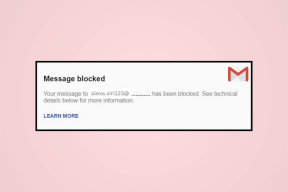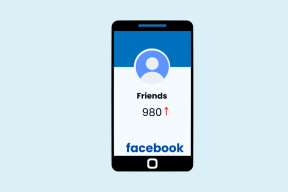Как использовать CCleaner для очистки контекстного меню в Windows
Разное / / December 02, 2021
Я долго искал способы удалить огромное количество ненужных элементов, которые закреплены в моем контекстном меню Windows, из некоторых инструментов, которые я устанавливаю в своей системе. Некоторые из этих пунктов контекстного меню необходимы, но многие из них мы никогда не используем, и они просто остаются там, добавляя беспорядка.

Я нашел способы удалить пункты контекстного меню но некоторые требовали сложное редактирование реестра в то время как другие требовали работы над дрянными инструментами.
Сегодня я покажу вам, как можно использовать CCleaner для очистки контекстного меню в Windows. CCleaner не нуждается в представлении и если вы долгое время пользовались ПК с Windows, маловероятно, что вы не слышали об этом чудовищном средстве очистки.
Итак, давайте воспользуемся этим инструментом, чтобы избавиться от беспорядка на нашем компьютере.
Очистка контекстного меню с помощью CCleaner
Шаг 1: Скачайте и установите CCleaner на вашем компьютере, если вы еще не используете его. Если на вашем компьютере установлена версия CCleaner ниже 3.2, вам также придется обновить ее до последней версии. После установки приложения запустите его с правами администратора (щелкните правой кнопкой мыши значок программы, щелкните
Запустить от имени администратора).
Шаг 2: После запуска инструмента перейдите к Инструменты и выберите Запускать.
Шаг 3: В Startup перейдите на вкладку Контекстное меню, и вы увидите все сторонние приложения, которые закреплены в контекстном меню, вызываемом правой кнопкой мыши. Просто выберите те, которые вы хотите отключить, и нажмите кнопку отключения один за другим. Контекстное меню будет организовано на основе контекстного меню, в котором они появляются (файлы, каталог и т. Д.).

Шаг 4: После отключения записи перезапустите проводник Виндоус чтобы увидеть изменения. С этого момента вы не увидите конкретную запись в контекстном меню.
Приложение также дает вам возможность удалить конкретную запись, но если вы выберете ее, вы не сможете восстановить эту опцию обратно в контекстное меню. Удаление пункта контекстного меню никак не повлияет на установленную программу. Программа также позволяет экспортировать список программ, закрепленных в контекстном меню, в текстовый файл.
Заключение
CCleaner - один из самых простых инструментов, которые я видел для очистки ярлыков контекстного меню без сложных опций и обходных путей редактирования реестра. На этот раз CCleaner действительно произвел на меня впечатление, и я уверен, что они продолжат делать это и в будущем.